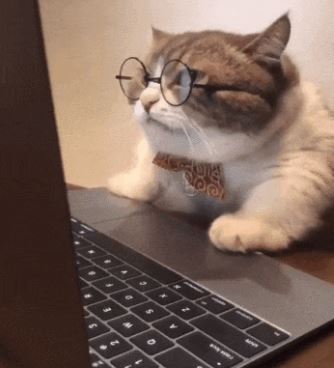- Django Project에서 url.py Code 수정
include import 추가
urlpatterns에서 아래 코드 추가
from django.contrib import admin
from django.urls import path, include
urlpatterns = [
path('admin/', admin.site.urls),
path('', include('textsolution.urls')),
]- 외부 앱 경로인 textsolution에서 urls.py 생성 후
Django Project에서 url.py Code 복사하여 붙여넣기
- 기존 Code에서의 주석 처리된 부분과
admin & include Code 지워준다.
from django.urls import path
urlpatterns = [
path('', ),
]- 참고
urlpatterns = [
path('', views.home, name='home'),
]위와 같은 Code는
127.0.0.1:8000/a 입력 시 views 파일의 home으로 가도록 동작
- 외부 앱 경로인 textsolution에서 views.py
- 외부 앱 경로인 textsolution에서 views.py 기존 Code
from django.shortcuts import render
# Create your views here.
- 외부 앱 경로인 textsolution에서 views.py Code 수정
HttpResponse HttpResponse import 및 HttpResponse 함수 생성
from django.shortcuts import render
from django.http import HttpResponse
# Create your views here.
def home(request):
return HttpResponse("aaa")- Django Proejct 경로로 이동 후 Django Server 실행
cd aiproject
python manage.py runserver
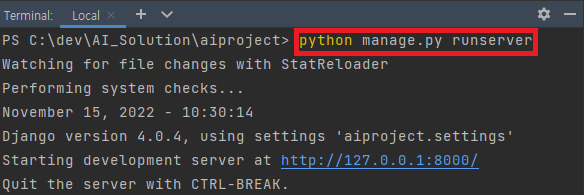
-
인터넷 브라우저에 127.0.0.1:8000 입력 후 Enter
다음 캡쳐화면과 같이 aaa로 출력되는지 확인
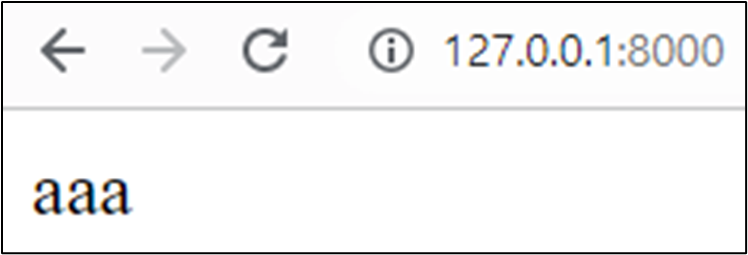
-
aaa 출력되는 동작 원리
aiproject\urls.py에서 textsolutio.urls 호출
textsolution\urls.py에서 views.home 호출
textsolution\views.py에서 aaa 요청
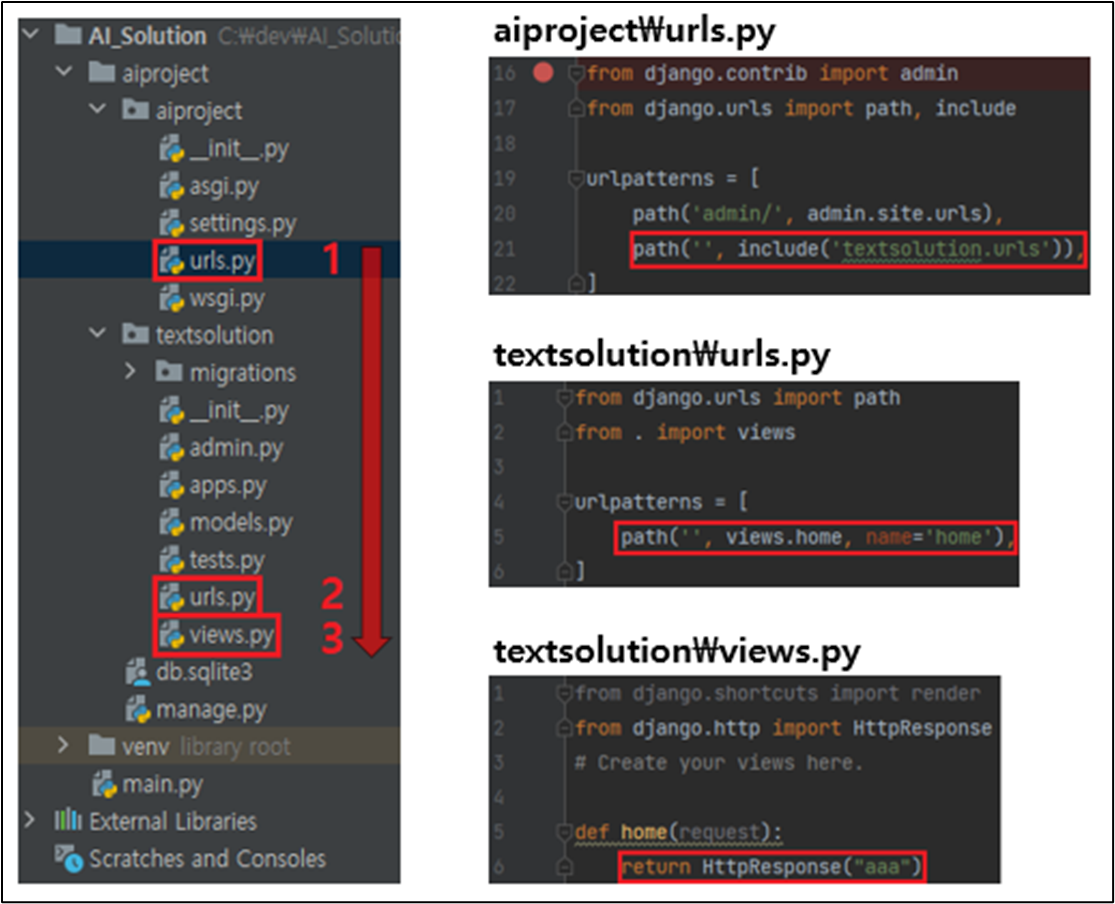
- 참고
textsolution\urls.py에서 path를 a로 수정할 경우
from django.urls import path
from . import views
urlpatterns = [
path('a', views.home, name='home'),
]인터넷 브라우저에 127.0.0.1:8000/a로 입력해야 aaa 출력
127.0.0.1:8000로 입력 시 404 error 발생
- 다른 앱으로 url에 접근할 경우aiproject\urls.py에서 include로 사용
- 앱 내부에서 순환할 경우 textsolution\urls.py에서
views.home과 같이 사용